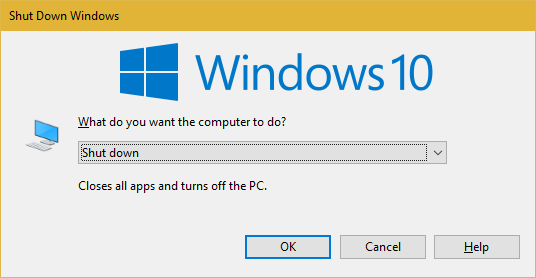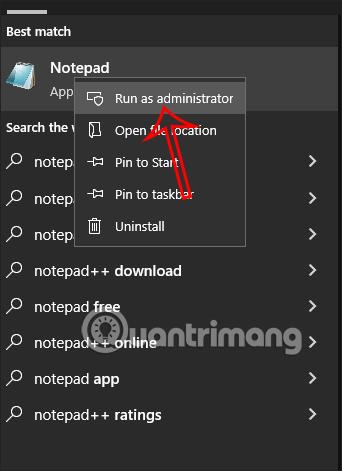Vydání Windows 10 Fall Creators Update přineslo mnoho významných změn. Jednou z těchto změn je možnost znovu otevřít programy po restartování systému Windows. Pokud nechcete zobrazovat poslední otevřené aplikace, můžete tyto programy před vypnutím zavřít. Můžete však použít jedno z následujících řešení systému Windows.
- Stiskněte Windows + D pro skrytí všech oken a zobrazení plochy. Poté stisknutím Alt + F4 zobrazte dialogové okno pro vypnutí. Vyberte ze seznamu Vypnout a potvrďte kliknutím na OK .
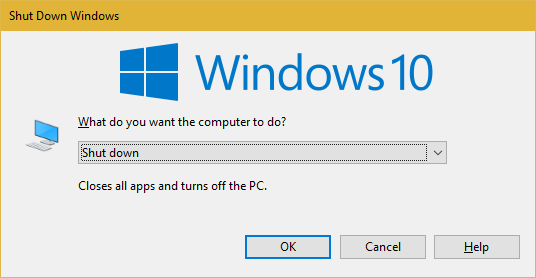
2. Pomocí dialogového okna Příkazový řádek nebo Spustit vypněte nebo restartujte Windows. Použijte první příkaz níže k vypnutí a druhý příkaz k restartu:
- vypnutí /r /t 0
- vypnutí /s /t 0
Kromě toho můžete použít funkci vyzvednutí Cortany tam, kde jsem skončil . K této funkci se dostanete kliknutím na vyhledávací panel Cortany a poté výběrem karty Notebook na levé straně. Přejděte dolů a klikněte na posuvník Vyzvednout a zakázat .
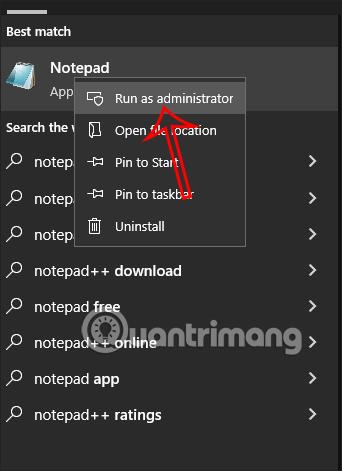
Chcete, aby systém Windows zvýraznil aplikace, které používáte, a otevřel je při každém spuštění? Pokud je odpověď ne, použijte jednu z výše uvedených metod k deaktivaci!
Můžete vidět více: